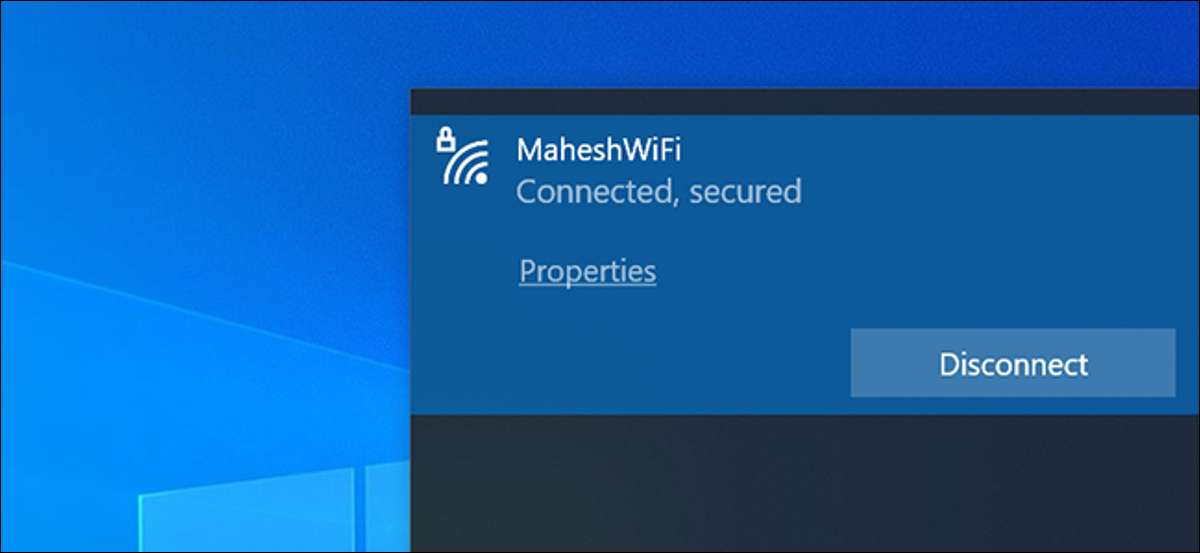
Jos sinulla on ongelmia Wi-Fi-yhteyden, vahvuus Wi-Fi-signaali voi olla poor.There olemassa monia erilaisia tapoja tarkistaa Wi-Fi-signaalin voimakkuus Windows 10 selvittää, miten hyvä tai huono signaali laatu on.
Käytä Tehtäväpalkki nopean vastauksen
Tietokoneen tehtäväpalkissa (bar alareunassa näytön) on useita kuvakkeita sitä. Yksi näistä on langattomia verkkoja, ja voit käyttää tätä kuvaketta löytää Wi-Fi-signaalin voimakkuus.
Voit tehdä tämän napsauttamalla langattoman kuvaketta tehtäväpalkissa. Se näkyy ilmoitusalueella vasemmalla kellon.
Huomautus: Jos et näe langattoman kuvaketta tehtäväpalkissa saattanut piilotettu sen. Klikkaa nuoli ylös -kuvaketta paljastaa piilotetut kuvakkeet.
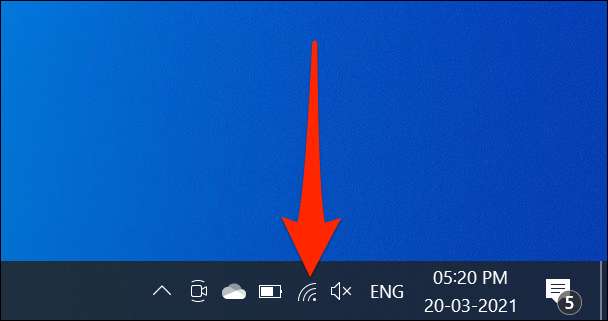
Etsi Wi-Fi-verkon luettelosta. Se on verkosto, joka Windowsin sanoo olet ”connected”.
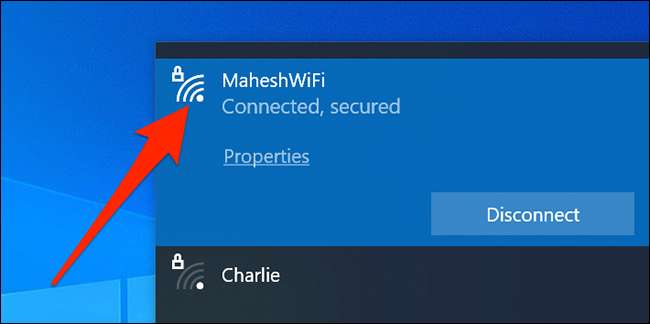
Näet pienen signaalin vieressä Wi-Fi-verkkoon. Tämä kuvake edustaa signaalin voimakkuutta verkon. Mitä enemmän palkkeja tämä kuvake ei ole, sitä parempia Wi-Fi-signaali on.
Kärki: Jos mietit miten vahvuus Wi-Fi-signaali muuttuu eri paikoissa koko kodin tai toiseen rakennukseen, voit kävellä kannettavan ja nähdä, miten signaali muuttuu eri alueilla. Vahvuus signaalin riippuu monista tekijöistä, kuten sijoittamista reitittimen ja missä sijaitsevat siihen nähden .
Liittyvät: Miten saada parempi Langattoman signaalin ja vähentää langattoman verkon häiriöitä
Voit myös tarkistaa signaalin laatua muiden Wi-Fi-verkot käyttävät tätä valikkoa. Katsokaapa signaalin kuvake tahansa verkossa.
Tai, tarkista asetukset App
Asetukset-sovellus näyttää samat tehtäväpalkki kaltainen baareja Wi-Fi-signaalin voimakkuus.
Käyttää tätä menetelmää, avaa ”Käynnistä” -valikosta, etsi ”Settings” ja klikkaamalla sovellusta tuloksissa. Vaihtoehtoisesti paina Windows + I nopeasti käynnistää Asetukset-sovellukseen.
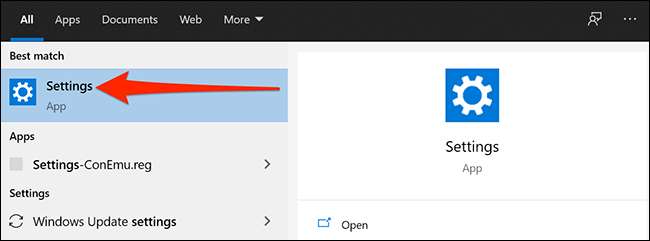
Asetuksissa klikkaa ”Verkko & amp; Internet ”, koska se sisältää langattoman verkon tiedot.
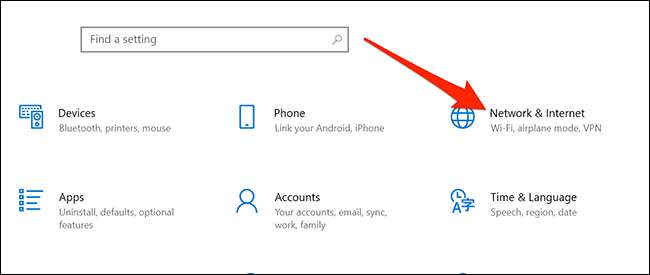
Tässä kohdassa ”Verkon tila” osiossa, näet signaalin symboli. Tämä näyttää nykyisen Wi-Fi-verkon signaalin voimakkuus. Jälleen enemmän baareja, että tämä kuvake on, sitä parempi signaali.
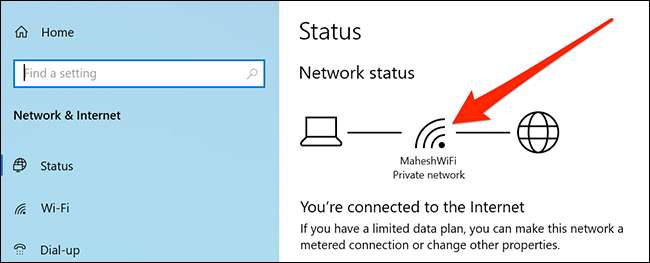
Ohjauspaneelin kautta enemmän tarkkuutta
Toisin Asetukset-sovellus, Windowsin tehtäväpalkki, Ohjauspaneeli näyttää viiden baarin kuvaketta Wi-Fi-signaalin laatua, joka tarjoaa tarkemman vastauksen.
Päästä tähän signaalikuvake, käynnistää ”Käynnistä” -valikosta, etsi ”Ohjauspaneeli” ja klikkaa käyttökelpoisia tuloksia.

Täällä, klikkaa ”Verkko ja Internet”.
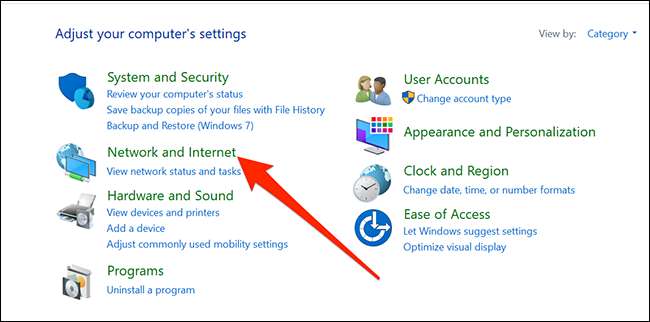
Osoita ”Verkko- ja jakamiskeskus” oikealla ruudussa.
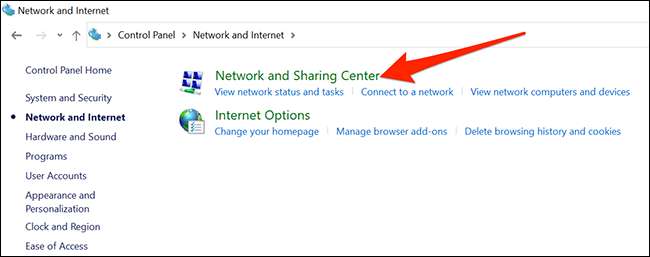
Näet signaalin vieressä ”Liitännät”, joka osoittaa laadullisesti nykyistä Wi-Fi-signaali. Mitä enemmän palkkeja, jotka on korostettu tätä kuvaketta, sitä parempi signaali.
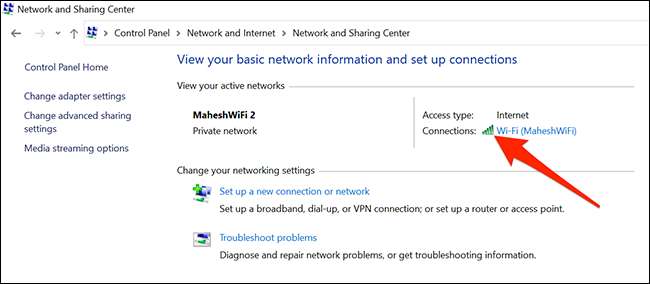
Windows PowerShellin Precision
Mainittuja vaihtoehtoja vain antaa sinulle käsityksen oman Wi-Fi-verkon signaalin voimakkuus. Jos tarvitset tarkemman vastauksen, sinun kannattaa käyttää Windows PowerShellin.
The
netsh
komento rakennettu Windows 10 näyttää verkon signaalin voimakkuus prosentteina muodossa, joka on paljon tarkempi kuin mikään muut menetelmät mainittu tässä oppaassa.
Jotta saat tämän tarkan vastauksen oman verkon, avaa ”Käynnistä” -valikosta, etsi ”Windows PowerShell” ja klikkaa PowerShell sovelluskuvake tuloksissa.
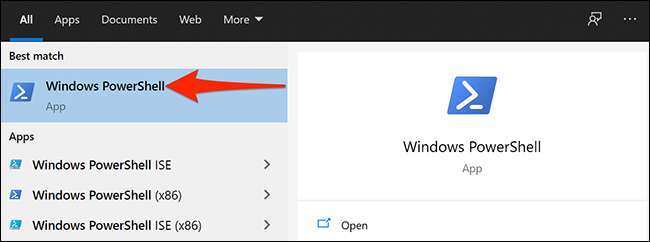
Kopioi seuraava komento täältä ja liitä se PowerShell -ikkuna. Paina ”Enter” komento.
(netto wlan näytä rajapinnat) -Match '^ \ s + Signal' -Replace '^ \ s + Signaali \ s +: \ s +', ''
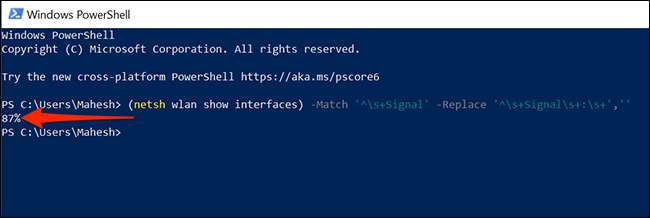
PowerShell näyttää vain yksi rivi lähtö, joka näyttää nykyisen Wi-Fi-signaalin voimakkuus prosentteina muodossa. Suurempi osuus on, sitä parempi signaali.
Jos haluat nähdä lisätietoja verkostasi (kuten verkkokanavasta ja liitäntätilasta), suorita seuraava komento:
NetSh WLAN -näyttelyliittymät
Tai käytä komentokehottelua
Voit myös suorittaa NetSh-komennon komentokehotteikkunassa, jos haluat tämän käyttöliittymän. Kokonaisuudessaan komento näyttää myös lisätietoja verkostasi, kuten SSID (verkko) nimi ja todennustyyppi.
Avaa komentokehote käynnistämällä "START" -valikko, etsi "komentokehote" ja napsauttamalla apuohjelmaa tuloksissa.
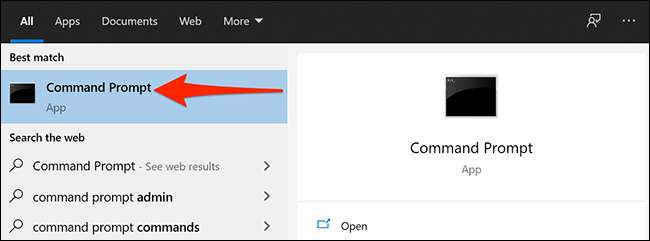
Kirjoita komentokehotteikkunassa seuraava komento ja paina "Enter".
NetSh WLAN -näyttelyliittymät

Lähtö näyttää paljon enemmän tietoa kuin mitä etsit täältä, niin katsokaa kenttää, joka sanoo "signaali".
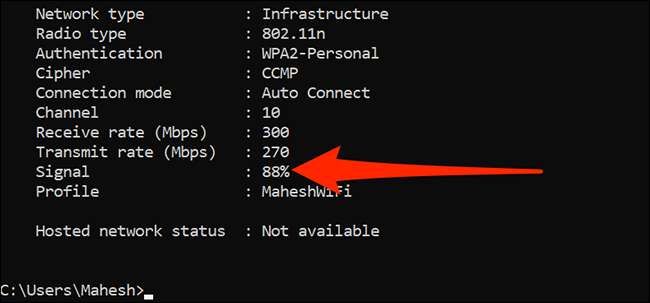
"Signaalin" vieressä oleva prosenttiosuus on Wi-Fi-signaalin voimakkuus.
Jos nämä menetelmät osoittavat, että Wi-Fi-signaalin voimakkuus on huono, yksi tapa parantaa signaalin laatua on tuoda laitteesi ja reitittimet lähemmäs toisiaan. Varmista myös, että reitittimen ja laitteiden ja laitteiden välillä ei ole kovia esineitä (kuten seinää). Nämä esineet haittaavat usein Wi-Fi-signaalin laatua.
On muita menetelmiä, joiden avulla voit Tarkista Wi-Fi-verkon signaalin voimakkaampi . Voit halutessasi käyttää jotakin näistä menetelmistä, jos yllä olevat mittaukset eivät toimi sinulle, tai jos haluat tarkistaa signaalin voimakkuuden iPhonen, iPadin, Android-laitteen tai Macin avulla.
Liittyvät: Kuinka tarkistaa Wi-Fi-signaalin voimakkuus







